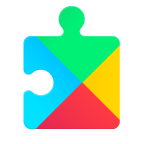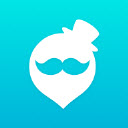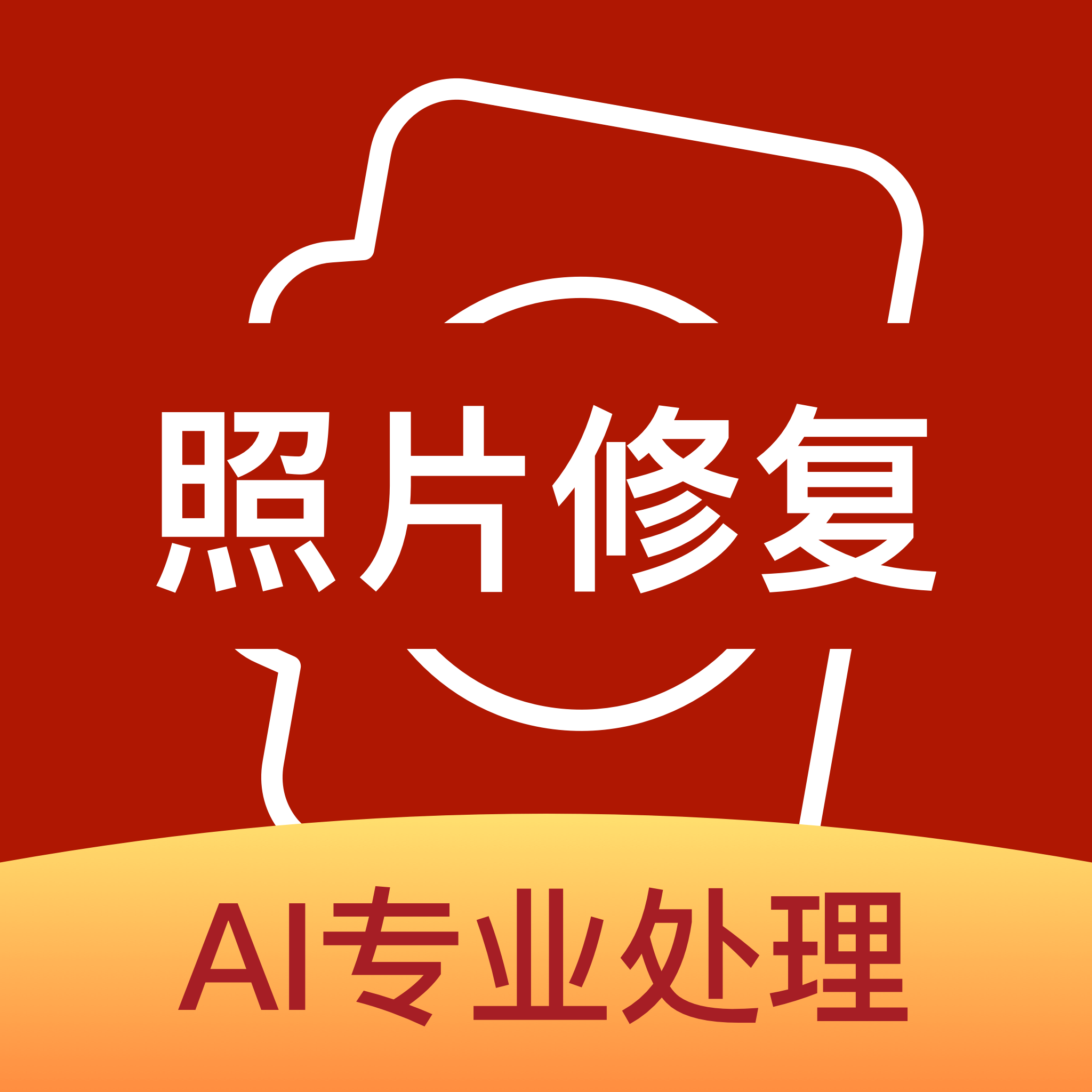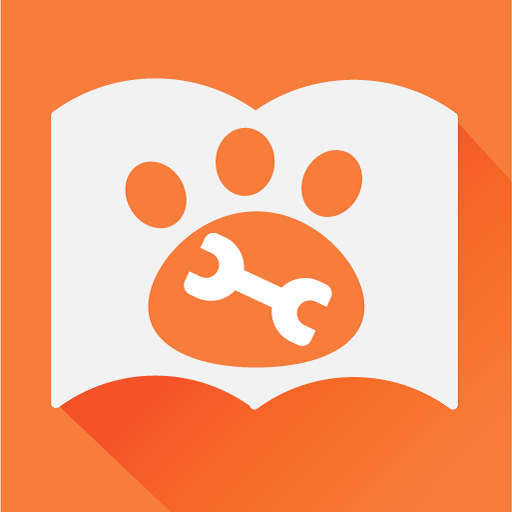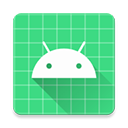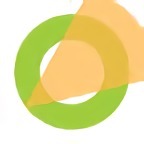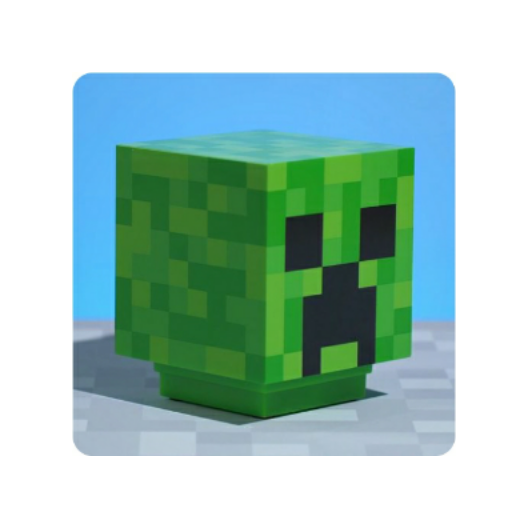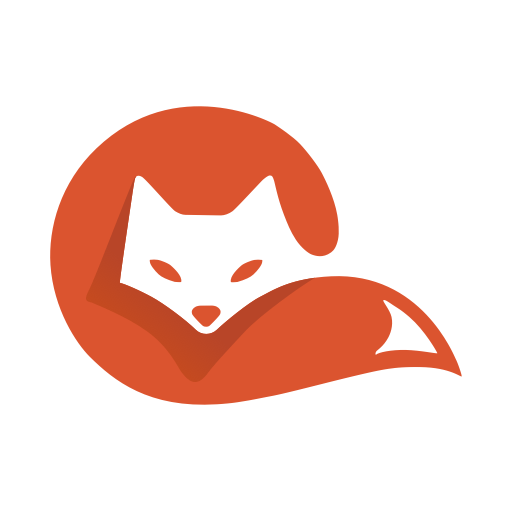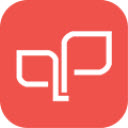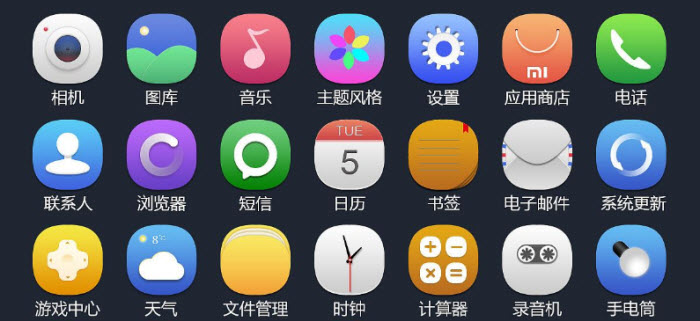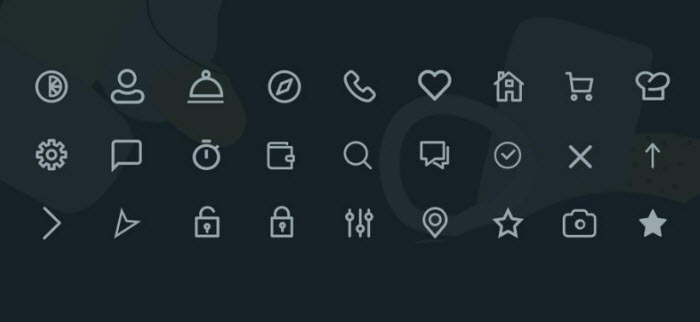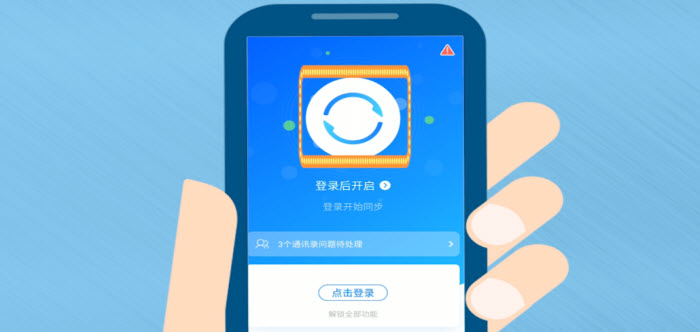- 简介
- 应用截图
- 应用信息
- 专题推荐
应用介绍
limbo虚拟机,兼容性强的客户端。可以通过其将手机变成电脑,涵盖了多种丰富的功能,适用场景广泛,全新的体验升级。整体的操作比较简单,页面简洁,有需要的用户可以直接下载哦。
limbo虚拟机app功能
1、操作便捷
拥有悬浮球功能,操作和切换简单便捷。
2、息屏挂机
支持修改分辨率,可息屏后台运行。
3、文件互传
文件中转站支持真机虚拟机应用文件相互克隆,免去繁琐的重复安装。
limbo虚拟机app特色
1、系统选择,目前支持多种不同的电脑系统,用户可灵活来选择电脑系统运行。
2、系统虚拟,解锁专属的虚拟电脑系统,让你的手机变成好用的电脑轻松使用。
3、远程操控,解锁专属的电脑云端系统,用手机就可以远程来操控电脑的系统。
limbo虚拟机使用说明
1、我们点击上面的虚拟机配置的右边的None,然后在弹出的窗口里面选择New创建。
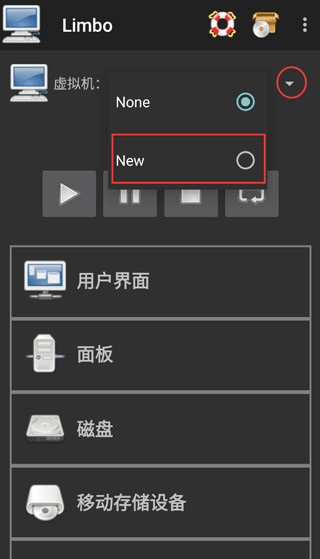
2、然后我们在弹出的窗口里填写自己新建的虚拟机配置的名字,名字可以随意,不过建议简单点,同时最好是英文。

3、创建好后,会弹出一个镜像文件下载的页面,根据需要下载镜像文件,你也可以选择自己的镜像文件。

4、下面就开始进行计算机的配置了,一般用户界面用默认的就可以了,用户可以按需要进行自行设置。
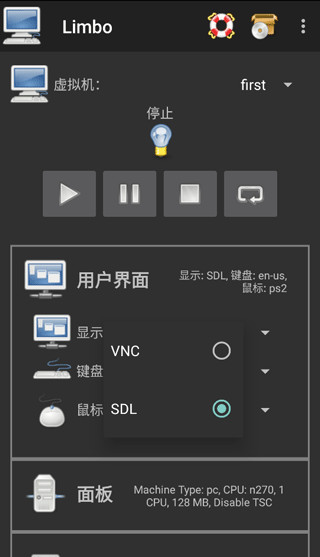
5、RAM运行内存需要根据自身手机内存来设置,建议不大于你手机内存的1/3,还需要看你自己提供的镜像文件来定义大小,还要注意CPU的核心数量最好和你的手机处理器数量一样,可以避免浪费。
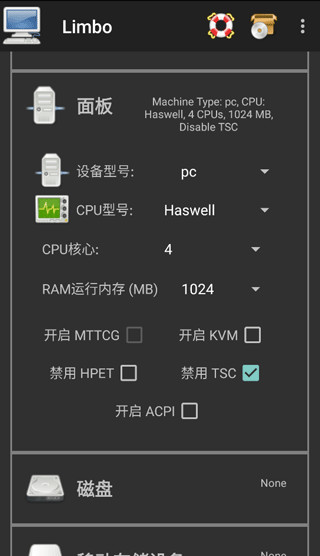
6、这里当你点击磁盘A后面的None时,会弹出小窗口,这里要选择打开而不是New。New是新建一个空镜像,而打开则是手机自带或者limbo内置的文件管理器,让你选择镜像。
注意:如果点击打开之后没有反应或者调用的limbo内置的文件管理器界面为空白,那么很有可能是你没有给limbo读取文件的权限。limbo不会主动申请文件读取权限。
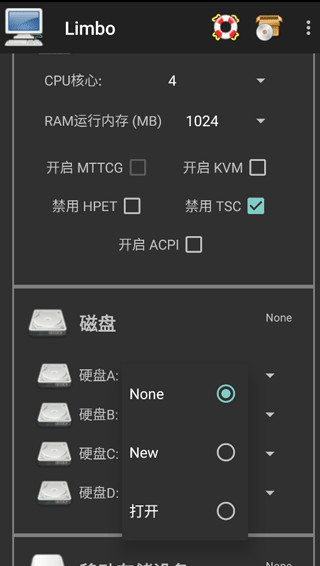
7、然后移动存储设备中的开机引导启动顺序,选择Hard Disk,也就是磁盘中你的镜像文件。
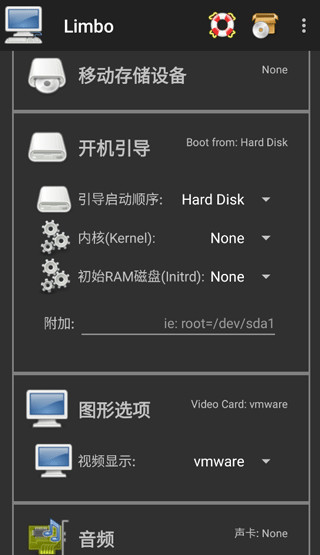
8、可选rtl8139或者virtio。相比较来说virtio网卡全方面战胜rtl8139,但是可能出现无法访问网络的情况(非常少见)。所以这里可以自由选择。额外的QEMU参数这里所填写的内容(-smp 4,cores=4)中的俩个数字,要与前面的CPU核心选项里面的CPU核数保持一致,不然可能会造成卡顿或者导致limbo闪退、镜像蓝屏。额外的QEMU参数填写完以后,建议先回到顶部,虚拟机配右边那里选择None之后再改回来,这样可以让limbo保存配置文件,以防你填写额外的QEMU参数的内容消失。
9、最后回到顶部,将设置好的虚拟机进行开启就可以了。
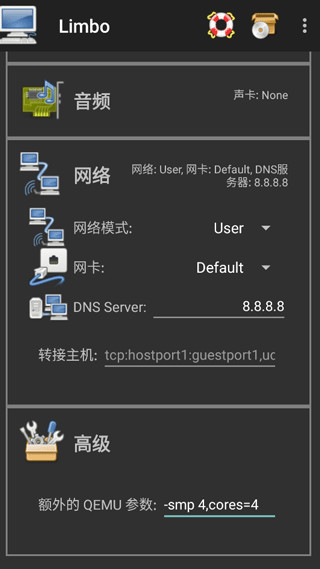
应用截图
应用信息
- 当前版本:6.0.1-x86
- 更新日期:2024-06-03 14:00
- 应用大小:26.94M
- 开发者:暂无资料
- 包名:com.limbo.emu.main
- MD5:3327936ab3589c408b0a7e111e6ab9ba
- 权限说明:点击查看
- 隐私说明:点击查看
排行榜